In questo post vedremo come installare il popolare database Open Source MySQL, in particolare la versione denominata come MySQL Installer for Windows, la quale rappresenta un pacchetto completo che oltre al Db vero e proprio include altri strumenti utili alla manutenzione dello stesso. MySQL (si pronuncia "mai es-qu-el" ma altri lo pronunciano anche come "mai si-qu-el") è un RDBMS (sistema di gestione di basi di dati relazionali) cioè permette di gestire database basati sul modello relazionale. In questo articolo lo chiameremo semplicemente database come ormai è prassi nel mondo informatico per indicare uno dei tanti sistemi RDBMS che sono sul mercato sia Open Source che a pagamento, va altresì ricordato che però esistono sistemi di gestione di basi di dati che si basano su una rappresentazione dei dati attraverso un modello diverso da quello relazionale quale ad esempio quello gerarchico, quello ad oggetti oppure quello reticolare.
In questo post vedremo come installare il popolare database Open Source MySQL, in particolare la versione denominata come MySQL Installer for Windows, la quale rappresenta un pacchetto completo che oltre al database vero e proprio include altri strumenti utili alla manutenzione dello stesso.
MySQL (si pronuncia “mai es-qu-el” ma altri lo pronunciano anche come “mai si-qu-el”) è un RDBMS (sistema di gestione di basi di dati relazionali) cioè permette di gestire database basati sul modello relazionale. In questo articolo lo chiameremo semplicemente database come ormai è prassi nel mondo informatico, per indicare uno dei tanti sistemi RDBMS che sono sul mercato sia Open Source che a pagamento; va altresì ricordato che esistono anche sistemi di gestione di basi di dati che utilizzano una rappresentazione dei dati diversa da quella relazionale, quale ad esempio quella gerarchica, quella ad oggetti oppure quella reticolare.
Ricordiamo, brevemente, che MySQL era un prodotto della Sun Microsystem ed è passato ad Oracle nell’ambito dell’acquisizione della stessa; tuttora viene supportato e manutenuto, a discapito di altri prodotti che non hanno avuto la medesima fortuna quali OpenOffice.
Esistono varie versioni di MySQL, compatibili con molti dei Sistemi Operativi in commercio (ad esclusione dei S.O. Unix come quelli di Hp e IBM), ed è disponibile sia in versione a 32 che a 64 bit. La versione che utilizzeremo prende il nome di Community Edition che si differenzia da quella destinata al mondo aziendale che prende il nome di Enterprise Edition. Quest’ultima viene fornita con una licenza commerciale che ne garantisce il supporto da parte di Oracle (7 giorni su 7 e h24) che inoltre fornisce degli strumenti di monitoraggio non disponibili per la versione free.
L’url dove scaricare la versione free di MySQL Installer (l’ultima versione disponibile è la 5.5.21) è la seguente:
http://www.mysql.it/downloads/mysql/
tramite il menù a tendina scegliamo il nostro Sistema Operativo.
E’ possibile poi scaricare dei tool che facilitano l’utilizzo di MySQL, il più importante è il MySQL Workbench noto precedentemente come GUITool (http://dev.mysql.com/downloads/workbench/5.2.html) che racchiude in sè quelli che una volta erano MySQL Administration ed il MySQL Query Browser, rispettivamente sono un tool grafico per la gestione del database come ad esempio la creazione di tabelle e la sua manutenzione mentre il secondo permette, sempre graficamente, di interrogare la base di dati ed eventualmente modificare i dati a volo.
Nella sezione MySQL Connector invece sono presenti i driver per potersi connettere alla base dati tramite i più famosi linguaggi di programmazione:
http://dev.mysql.com/downloads/connector/
Tra le piattaforme supportate elenchiamo le seguenti:
- Connector/ODBC: il driver Odbc standard disponibile per Windows, Linux, Mac OS X, e Unix;
- Connector/J: il driver per la piattaforma Java;
- Connector/Net: il driver per la piattaforma .NET;
- Connector/C++: il driver per lo sviluppo in C++.
Sono poi presenti il MySQL Cluster che permette di costruire un database transazionale distribuito in grado di garantire un uptime di oltre il 99,99% ed il MySQL Proxy.
In questo tutorial invece, installiamo una versione particolare di MySQL denominata Installer for Windows (per ora disponibile nella sola versione 5.5) la quale include in un sol pacchetto le seguenti componenti:
- MySQL Server 5.5 GA;
- MySQL Workbench 5.2 GA;
- MySQL Connectors (.Net / ODBC / Java / C / C++) GA;
- MySQL Samples ed Examples 5.5;
- MySQL Documentation 5.5.
questa versione è abbastanza corpulenta (circa 210 Megabyte) ma comprende sia la versione a 32 che a 64 bit per Windows, che verrà automaticamente rilevata in fase di setup ed eventualmente modificabile se ad esempio vogliamo installare l’ambiente a 32 bit su una macchina a 64 bit. Una delle pecurialità di queste versione è quella di essere capace in fase di installazione di verificare quale altro prodotto MySQL sia già installato e di provvedere all’aggiornamento o meno di quel singolo prodotto. Inoltre fornisce la funzionalità “Check for Updates” la quale permette di controllare tramite il sito di MySQL se sono presenti degli aggiornamenti ed eventualmente di applicarli.
Faremo adesso due esempi di installazione: il primo esempio sarà su di un sistema in cui non è installato alcun prodotto MySQL nel secondo esempio sono già installate delle versioni precedenti di alcuni prodotti MySQL.
Scarichiamo il software e lanciamo l’eseguibile:
clicchiamo su Install MySQL Products, si aprirà la seguente schermata:
clicchiamo su Next:
scegliamo come tipo di Setup quello Custom (personalizzato) così possiamo scegliere singolarmente i prodotti da installare, lasciamo il path di installazione come da default e clicchiamo su Next:
nella schermata possiamo scegliere quali prodotti installare o meno, ad esempio deselezioniamo la documentazione oppure installiamo solo il Connector che ci interessa (per esempio quello per Java 🙂 ). clicchiamo ancora su Next:
per poter utilizzare MySQL Workbench dobbiamo aver installato il .NET Framework Client e il Visual C++ Runtime. Soddisfatti i requisiti, clicchiamo su Next:
cliccando su Execute finalmente parte l’installazione, nello stesso pannello possiamo vedere lo stato di avanzamento:
terminata l’installazione clicchiamo su Next per poter iniziare con la configurazione:
Iniziamo con la configurazione del MySQL Server, clicchiamo su Next:
come tipo di configurazione lasciamo quella di Developer Machine, in questo modo non verranno allocate grosse quantità di memoria sulla nostra macchina, se invece siamo in produzione scegliamo Server Machine (medio utilizzo di memoria) se la macchina è condivisa con altri applicativi altrimenti se il Server è esclusivo scegliamo Dedicated Machine (massimo utilizzo di memoria). clicchiamo su Next:
in questa schermata dobbiamo indicare la porta di ascolto del server MySQL (di default la 3306), se installare anche il servizio Windows associato (installato di default) ed eventualmente se cambiare la password dell’utente root (infatti di default la password è vuota). Clicchiamo su Next:
durante la configurazione potrebbero essere generati dei warnings, ad esempio l’installer potrebbe non riuscire ad aggiungere la regola d’eccezione per il firewall di Windows per la porta 3306, che possiamo fare anche successivamente, il tutto però non blocca l’installazione corretta del nostro MySQL. Per provare il corretto funzionamento del Server, lanciamo il MySQL Workbench:
clicchiamo due volte sulla voce Local instance MySQL ed apparirà un pannello dove inserire la password di root per collegarci alla istanza del Server. Inserendo la password corretta verrà stabilita la connessione e verrà aperto l’SQL Editor tramite il quale possiamo interrogare i dati presenti sul database.
Vediamo ora cosa succede se lanciamo il MySQL Installer su di una macchina con una versione di MySQL già installata:
in questo caso l’installer si “accorge” della presenza di una versione precedente di MySQL e propone una schermata in cui possiamo scegliere tra eseguire l’update dei prodotti già installati oppure procedere all’installazione di nuovi prodotti, clicchiamo sull’icona update:
vengono elencati la versione dei prodotti già installati ed il relativo update e viene data anche la possibilità di aggiungere del nuovo software, scegliamo di eseguire il solo update e clicchiamo su Next:
vengono elencati gli aggiornamenti che verranno effettuati e viene controllato l’accesso ad internet e al sito Mysql.com, cliccando su Next accediamo ad una pagina su cui accettare la licenza d’uso, confermiamo e clicchiamo ancora su Next:
in questo caso non dovremo scaricare alcunchè ma sarà l’installer ad occuparsene, terminata questa fase verrà mostrato un riepilogo delle operazioni effettuare:
In conclusione possiamo assolutamente consigliare di installare questo programma sia per tutti quelli che vogliono provare una nuova installazione di MySQL che per chi ne ha una vecchia versione, anzi per questi ultimi è maggiormente consigliata poiché il software si occupa di provvedere agli aggiornamenti in automatico senza obbligarci ad operazioni tediose di re-installazione. L’unica pecca del software, se così si può definire, è quella di essere disponibile solo per piattaforme Windows.



 (3 voti, media: 3,67 di 5)
(3 voti, media: 3,67 di 5)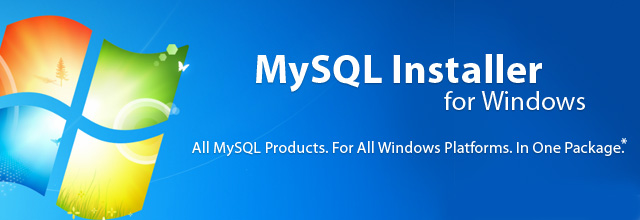

















COMMENTS
coax sma…
MySQL Installer for Windows: un pacchetto software per installare e configurare MySQL su Windows | AppuntiSoftware.it…